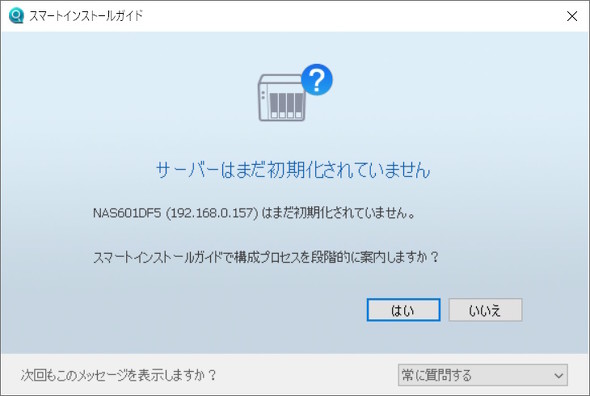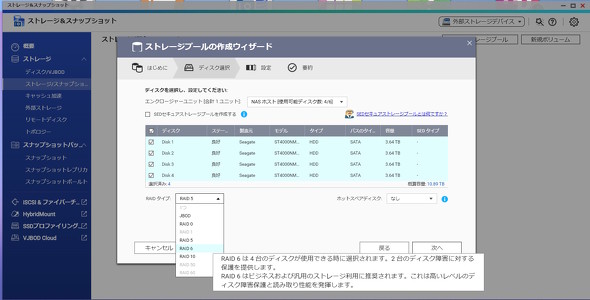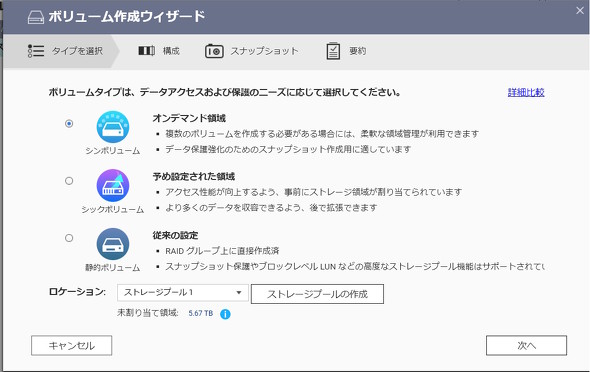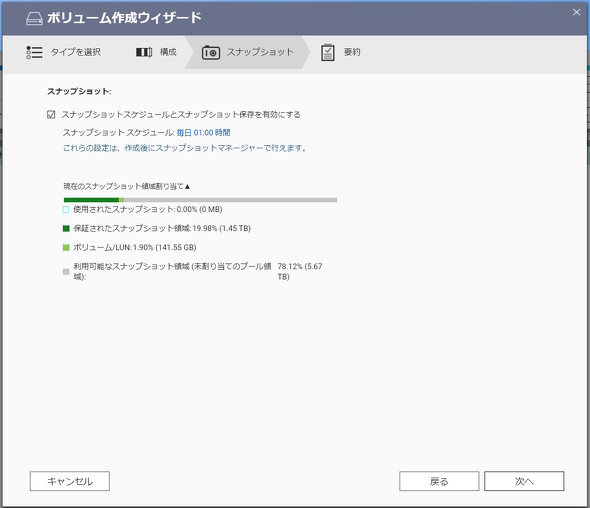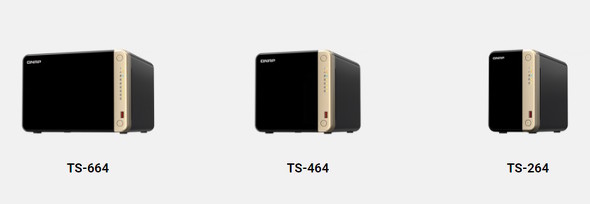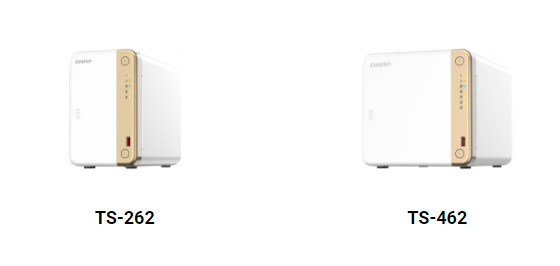写真家必見! 写真も動画もバッチリ保存できて拡張性も万全! 大事なデータは「QNAP NAS」にバックアップしよう(4/4 ページ)
TS-464は使い始めるのも簡単!
TS-464はNASキットである。買った後にまずやることはストレージの装着だ。
正面のアクリルカバーを外すと、ホットスワップ(電源を入れたままの取り換え)に対応するSerial ATAベイが4つ現れる。ベイには2.5インチまたは3.5インチのHDD/SSDを装着可能で、3.5インチHDDであれば工具も要らない。HDDにマウンターをパチッとはめて、元あった場所に戻すだけでよい。
NASキットは、初期設定時にOSのインストールが必要となる。TS-464では、OSを簡単にインストールできる「スマートインストールガイド」を利用できる。Windows PCまたはMacに「QNAP Qfinder Pro」を導入して、TS-464と同じネットワークにつなげると、マウスを数回クリックするだけでセットアップを完了できる。
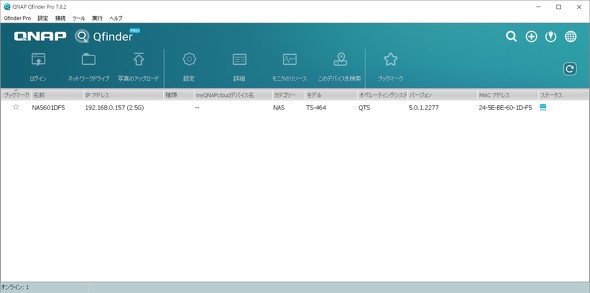 「Qfinder Pro」はWindows/macOSに対応するユーティリティーで、同一ネットワーク上にあるQNAP NASを利用/管理する際に用いる。新規セットアップするNASへのOSのインストールも、このアプリから簡単に行える
「Qfinder Pro」はWindows/macOSに対応するユーティリティーで、同一ネットワーク上にあるQNAP NASを利用/管理する際に用いる。新規セットアップするNASへのOSのインストールも、このアプリから簡単に行えるTS-464にOSをインストールしたら、ストレージのセットアップを行う。こちらもウィザード方式で、指示に従えば簡単に行える。先に言ったとおり、万が一に備えてRAIDを使って「ボリューム」(データの保存先)を構成することを強くお勧めする。TS-464の場合、3台以上のストレージを用意して速度と容量のバランスに優れるRAID5が良いだろう。
QNAPのNASの場合、RAIDストレージとボリュームの間に「ストレージプール」という管理レイヤーを挟みこめる。こうすることで、ある瞬間のボリュームのイメージを“そのまま”保存できる「スナップショット機能」を利用できる。
スナップショット機能を使えば、意図せず削除されたデータや不用意に上書きされたデータの“復元”も簡単である。悪意のある「ランサムウェア」によるデータ改ざんへの対処にも活用しやすい。
ランサムウェアによって、写真や動画が開けなくなったら目も当てられない。特に複数人/複数台のデバイスでデータを共有している場合は、ストレージプールを使うことをお勧めする。
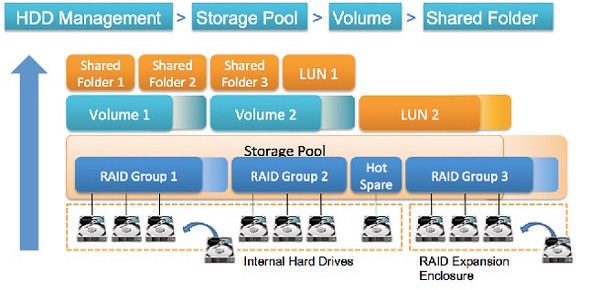 QNAP NASのOS「QTS」では、RAIDストレージとボリュームの間に「ストレージプール」という管理レイヤーを挟むことができる。この機能によって、ストレージボリュームの拡張/縮小も容易に行える(参考リンク)
QNAP NASのOS「QTS」では、RAIDストレージとボリュームの間に「ストレージプール」という管理レイヤーを挟むことができる。この機能によって、ストレージボリュームの拡張/縮小も容易に行える(参考リンク)ボリュームを作った後、そこに「共有フォルダー」を作成すると、同じネットワークにつながっているデバイスからアクセスできるようになる。もちろん、ユーザー(端末)単位でアクセス権を設定することも可能だ。
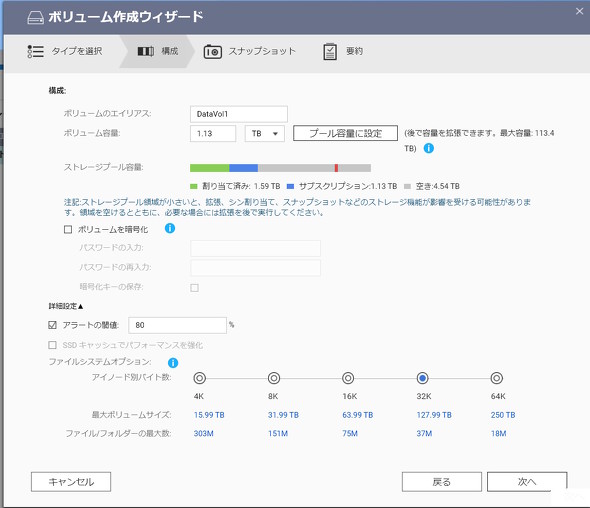 シンボリュームでは、ファイルの書き込みが実際に行われたタイミングで容量を確保する。そのため、ストレージの実容量よりも大きな領域を確保することもできる。後からより大きなストレージへの交換、あるいはストレージの増設を行えば問題ないが、容量が足りなくなるとファイルを保存できなくなるなど実害が出てしまうため注意したい
シンボリュームでは、ファイルの書き込みが実際に行われたタイミングで容量を確保する。そのため、ストレージの実容量よりも大きな領域を確保することもできる。後からより大きなストレージへの交換、あるいはストレージの増設を行えば問題ないが、容量が足りなくなるとファイルを保存できなくなるなど実害が出てしまうため注意したい用途で選べるQNAP製品の豊富なラインアップ
ここまでTS-464を紹介してきたが、QNAPのNASはこれだけではない。今どきのNASのトレンドを押さえながらも、利用用途や設置場所、利用者数に合わせて多くのモデルが用意されている。
ここからは、家庭/SMB向けのNASから特にお勧めしたいモデルを、用途や目的別にピックアップして紹介していこう。
動画編集に最適な「TS-x64シリーズ」
今回紹介したTS-464には、兄弟機として2ベイモデルの「TS-264」と6ベイモデルの「TS-664」が存在する。主要なスペックは全モデル共通で、2.5GBASE-Tポート×2とHDMI出力端子を備える。拡張性もあるので、動画の保存や編集をよくする人にお勧めしたい。
予算を抑えつつ信頼性を確保できる「TS-364」
「TS-364」は、RAID5を構築できる最小構成である3ベイのタワー型NASだ。
先に紹介したTS-x64シリーズと同様にCeleron N5095(最大2.9GHz/4コア4スレッド)を搭載し、2.5GBASE-Tポートを備えつつも、価格を抑えたことが特徴だ。性能・効率・省スペースを全て満たしたい人にフィットする。
拡張性を保ちつつ予算を抑えるなら「TS-x62シリーズ」
一定の拡張性を確保しつつ、さらに予算を抑えたいなら「TS-x62シリーズ」がお勧めだ。
TS-x62シリーズはCPUにCeleron N4505(最大2.9GHz/2コア2スレッド)を搭載し、メモリは4GBを備える。ストレージベイが2つの「TS-262」と4つの「TS-462」の2モデルが用意されている。
「TS-x64シリーズのような拡張性は欲しいけれど、ちょっと予算が……」という場合や、「同時にアクセスする端末の台数が少ない」という場合にジャストフィットするシリーズといえるだろう。
M.2 SSDに特化した爆速/薄型/軽量モデル「TBS-464」
「TBS-464」は、家庭/SMB向けのNASとしては珍しいM.2 SSD専用のNASだ。オールフラッシュ構成とすることで、高いパフォーマンスを発揮するだけでなく、持ち運びも容易な薄型/軽量ボディーも手に入れている。
CPUはCeleron N5105(最大2.9GHz/4コア4スレッド)で、メインメモリは8GBを備える。4K(3840×2160ピクセル)出力に対応するHDMI端子を2基備えているので、動画の保存/再生用途にピッタリなモデルだ。
TVのそばに置けるNAS「HS-264」
「HS-264」は、ファンレス設計の2ベイNASだ。デザインはTBS-464と近いが、ストレージは2.5インチまたは3.5インチのHDD/SSDを搭載できる。
CPUはCeleron N5105(最大2.9GHz/4コア4スレッド)で、メインメモリは8GBを備える。4K(3840×2160ピクセル)出力に対応するHDMI端子を2基備えている。
ファンレス設計なので、TVのそばに置いても冷却ファンの風切り音がないことも魅力である。動画の保存に特化したNASとして運用することも可能だ。
業務用静音モデル「TS-410E」
「TS-410E」は、縦置きのコンパクトNASだ。ストレージベイを2.5インチHDD/SSD専用とすることで、コンパクトながらも4ベイ構成を実現している。
CPUはCeleron J6412(最大2.6GHz/4コア4スレッド)で、メインメモリは8GBとなっている。比較的過酷な環境での動作も想定したタフネスモデルでもあり、ノイズ厳禁の音楽スタジオなどにおけるデータ保存にピッタリだ。
コラム:QNAP製NASのモデル名にはルールがある!
QNAP製のNASは種類が豊富だが、モデル名(型番)から用途やスペックをある程度把握できる。本記事のおまけとして、モデル名のルールについて解説したいと思う。
先頭のアルファベット(2〜3文字)
先頭の2〜3文字のアルファベットは、ボディーの形状(フォームファクター)や用途を示している。
- TS:スタンダードモデル(2.5インチ/3.5インチストレージ対応)
- TVS:メモリ容量が多めのモデル(主に動画編集や仮想マシンでの利用を想定)
- TBS:NASbookシリーズ(M.2 SSDに特化したモデル)
- HS:家庭用向けファンレスモデル(メディアサーバとしての利用を想定)
- ES:デュアルコントローラーモデル(NASコントローラーを2基搭載することで冗長性を高めたモデル)
数字:ベイの数/プロダクトシリーズ
アルファベットの後のハイフンに続く数字はベイの数と製品シリーズを表す。それぞれの桁が表す意味は以下の通りだ。
- 千の位(一部)/百の位:ベイの数
- 十の位:製品シリーズ(アルファベット部分が同じなら、数値が大きいほどハイスペック)
- 一の位:製品の世代(大きいほど新しい)
その他
その他、オプションで以下のようなアルファベットや数字が付く場合がある。
【数字の前のアルファベット(小文字)】
- h:標準OSが「QuTS hero」(ファイルシステムが「EXT4」ではなく「ZFS」ベース)
- i:工業用モデル(工場への設置を想定)
【数字の後のアルファベット(大文字)】
- X:10Gbpsイーサネットポート(10GBASE-Tなど)を初期搭載
- T:Thunderbolt 3ポート搭載
- P/P2/A/B/D:後継モデル
- eU/U:ラックマウント型(eUは奥行きが短め)
- F:オールフラッシュ構成
さらに、これらの後にハイフンを付けた上で、以下のアルファベットが追加されることもある。
- RP:電源を二重化したモデル
今のトレンドを押さえつつ、自分に合ったモデルを選ぼう!
今回紹介したQNAPのNASを導入すれば、スマートフォンやPC、クラウドストレージなどさまざまなところに散在している写真や映像を集約して安全に保管することができるようになる。それだけでなく、QNAP NASの高い性能と豊富な機能を活用すれば、AIを利用した画像/動画の整理やインターネットを通じての共有など、今まで実現できなかったことも可能になる。
ベイ数やCPU、搭載メモリなど用途や予算に応じて豊富なモデルが用意されているので、ぜひ自分に合ったNASを選んでほしい。
なお、記事中で紹介したTS-464は現在、「NTT-X Store」「TSUKUMO」「Amazon.co.jp」においておトクに買えるキャンペーンを実施している。ぜひ、チェックしてみてほしい。
関連リンク
Copyright © ITmedia, Inc. All Rights Reserved.
提供:QNAP株式会社
アイティメディア営業企画/制作:ITmedia PC USER 編集部/掲載内容有効期限:2023年3月27日